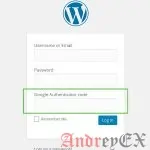Quick.Cart является скрипт корзины, свободным и с открытым исходным кодом, написанный на PHP. Quick.Cart очень прост, но тем не менее мощный торговая корзина, и он может быть установлен и работать практически на всех дистрибутивов Linux.Он не требует базы данных SQL, и он может быть установлен менее чем за 5 минут. На этом уроке мы покажем вам процесс установки Quick.Cart на CentOS 7 VPS с Apache и PHP.
Для того чтобы запустить Quick.Cart на CentOS 7 VPS, мы должны установить или включить следующие требования
- PHP версии 5.2.0 или выше с включеным модулем GD
- Веб — сервер (веб — сервер Apache рекомендуется)
В первую очередь войдите на ваш сервер с помощью SSH в качестве пользователя root
ssh root@IP_Adress
И, как обычно, выполните следующую команду, чтобы убедиться, что все службы, установленные на вашем сервере в актуальном состоянии
yum -y update
Теперь мы установим веб-сервер Apache
yum -y install httpd
После того, как веб-сервер установлен, запустите его и установите его на автоматический запуск при загрузке сервера
systemctl start httpd systemctl enable httpd
Так как Quick.Cart написана на PHP, мы установим PHP и расширение PHP-GD
yum -y install php php-gd
Вот и все, ваш сервер готов к установке Quick.Cart.
Перейдите на их официальный сайт и скачайте последнюю версию скрипта на ваш сервер
wget http://opensolution.org/download/home.html?sFile=Quick.Cart_v6.7.zip
Создайте новый каталог для Quick.Cart в корневом каталоге документов на сервере
mkdir /var/www/html/quickcart
и распакуйте загруженный ZIP-архив во вновь созданный каталог
unzip home.html\?sFile\=Quick.Cart_v6.7.zip -d /var/www/html/quickcart
Все файл Quick.Cart должны принадлежать пользователю Apache. Измените собственника, выполнив следующую команду
chown -R apache:apache /var/www/html/quickcart/
Теперь мы создадим виртуальный хост Apache, так чтобы вы могли получить доступ к Quick.Cart с вашего домена.
Создайте файл ‘/etc/httpd/conf.d/vhosts.conf’ со следующим содержимым:
IncludeOptional vhosts.d/*.conf
Создайте каталог ‘vhosts.d’ если он еще не создан.
mkdir /etc/httpd/vhosts.d/
и создать виртуальный хост со следующим содержимым
vim /etc/httpd/vhosts.d/yourdomain.ru.conf <VirtualHost YOUR_SERVER_IP:80> ServerAdmin webmaster@yourdomain.ru DocumentRoot "/var/www/html/quickcart/" ServerName yourdomain.ru ServerAlias www.yourdomain.ru ErrorLog "/var/log/httpd/yourdomain.ru-error_log" CustomLog "/var/log/httpd/yourdomain.ru-access_log" combined <Directory "/var/www/html/quickcart/"> DirectoryIndex index.html index.php Options FollowSymLinks AllowOverride All Require all granted </Directory> </VirtualHost>
Сохраните файл и перезапустите веб-сервер для того, чтобы изменения вступили в силу
systemctl restart httpd
После того, как все вышеперечисленные шаги будут завершены, вы сможете получить доступ к новому веб-сайту по адресу http://yourdomain.ru. Для того, чтобы получить доступ к панели администратора, добавьте «admin.php» в конце URL (http://yourdomain.ru/admin.php). Вход по умолчанию для учетной записи, генерируемые Quick.Cart являются admin / admin. Вы должны изменить пароль администратора сразу после входа в панель администратора. Кроме того, рекомендуется изменить название файла admin.php по соображениям безопасности.
Вы можете изменить имя файла с помощью следующей команды
mv /var/www/html/quickcart/admin.php /var/www/html/quickcart/my_login.php
Теперь вы сможете получить доступ к панели администратора по адресу http://yourdomain.ru/my_login.php.
PS. Если вам понравился этот пост, пожалуйста поделитесь им с друзьями в социальных сетях помощью кнопок на левой стороне поста или просто оставьте комментарий ниже. Заранее благодарю.
Редактор: AndreyEx
Поделиться в соц. сетях: